Installatie
Windows Media Center staat al geïnstalleerd op een computer die voorzien is van Windows XP Media Center Editie, Windows Vista (met uitzondering van Home Basic) en Windows 7.Wanneer we Windows Media Center voor het eerst starten krijgen we het volgende beeld te zien. Je kunt hier aangeven of je snel aan de slag wil, of je meer informatie wil hebben of je kiest voor de aangepaste installatie.
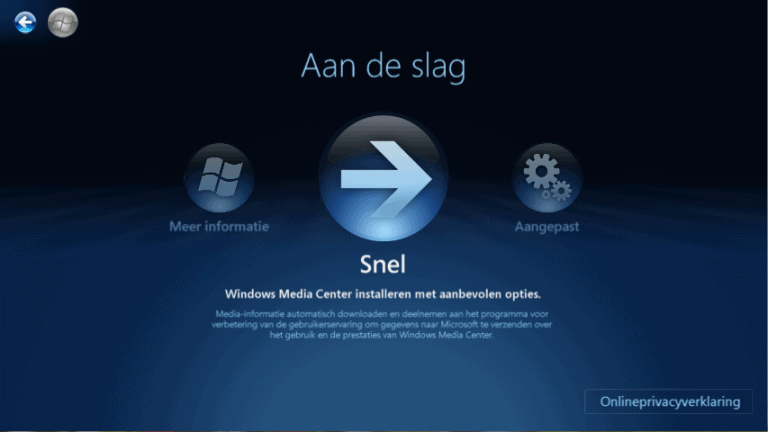
Wanneer je kiest voor snel aan de slag gaan, sla je in principe alle instellings mogelijkheden over. Ik heb dus gekozen voor de aangepaste installatie. Na een aantal keer akkoord gaan met de overeenkomsten die Microsoft heeft gesteld kom je in een installatie-menu.

Ik ga alle installaties stuk voor stuk af.
Weergave
Hier geef je aan wat voor een beeldscherm je bezit en hoe deze is aangesloten. Voor de rest wil het programma graag weten welke resolutie je gebruikt. Wanneer je dit allemaal heb ingesteld krijg je de vraag of je het scherm wil kalibreren, ik heb aangegeven dat ik dat nu graag wil doen.
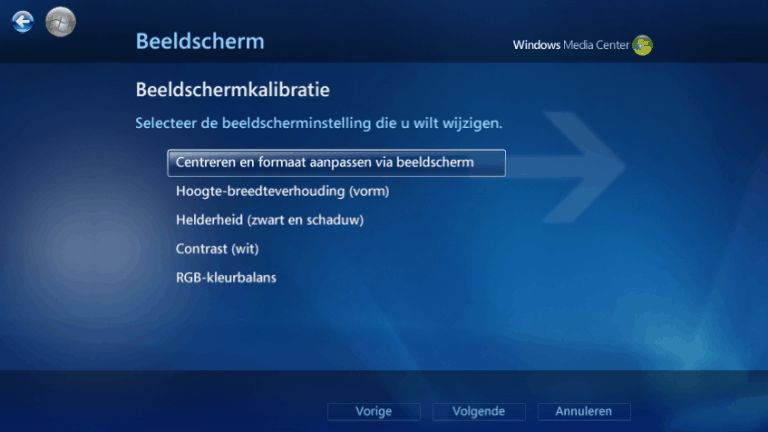
Om het scherm dus te kalibreren krijg je steeds een video te zien. Wanneer je het scherm verkeerd heb afgesteld kun je dit snel zien, aangezien er een kleiner schermpje in zit die laat zien wat je allemaal hoort te zien. Verder wijzen alle instellingen voor zich, er staat heel duidelijk beschreven hoe je het scherm moet afstellen, je moet bijvoorbeeld de knopen en kreukels van een wit shirt nog net kunnen zien, wanneer dit niet het geval is moet je het contrast aanpassen van je scherm.
Luidsprekers
Hierbij moet je weer aangeven hoe ze aan je computer zijn bevestigd en wat voor een installatie je heb staan (2 speakers, 5.1 of 7.1). Daarna krijg je een testgeluidje te horen en moet je aangeven of je deze hoort, daarna is je audio ingesteld.
Bibliotheken toevoegen
Wanneer je een bibliotheek aan je Media Center wil toevoegen druk je op de derde optie. Dan selecteer je wat voor een bibliotheek je wilt, je hebt de keuze uit muziek, video, afbeeldingen, Tv-opnames of films. Wanneer je deze geselecteerd hebt, geef je de locatie op waar het programma moet zoeken naar de media. Je kunt ook aangeven dat je op een andere computer wilt zoeken, die ook in je netwerk staat.
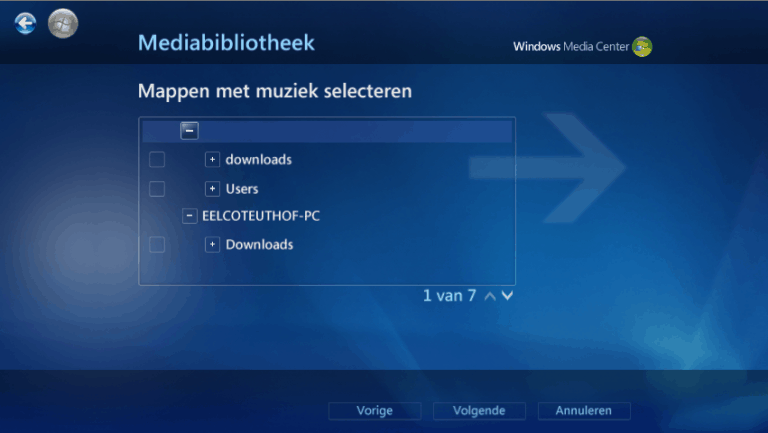
Hiermee is Windows Media center geconfigureerd en gaan we verder naar de functies en het gebruik.
Table of contents
- 1. Introduction
- 2. Installatie
- 3. Functies
- 4. Interface
- 5. Conclusie